Если честно, я в восторге от новых операционных систем. Мне всё в них нравится, очень многие настройки стали ближе и доступнее. Но, конечно же, есть и недовольные. Отчасти это и понятно: слишком резкий переход получился в интерфейсе, но в этом нет ничего плохого.
Майкрософт стала пытаться вернуть своё былое доминирование и это правильно, ведь конкуренция полезна для конечных пользователей. Но вернемся к пользователям. Очень многим не понравилась не сама концепция операционной системы, а мелочи. К примеру, стало несколько сложнее искать установленные программы, чтобы их запустить. Что ж, есть возможность это немного подправить, будет конечно не полноценная замена, но если ещё выбрать более удобный способ выключения восьмой серии, то многие уже станут несколько лояльнее относится к новой серии ОС от Windows.
1) Итак, жмём правой клавишей по панели задач и выбираем «Панели» → «Создать панель инструментов…».

2) Вводим в адресной строке shell:Common Programs и жмём стрелочку справа от неё.

3) Это команда откроет папку, где хранятся программы установленные «Для всех» пользователей. Программы, которые устанавливались только для вашего пользователя, находятся в папке shell:Programs. Но их так же можно скопировать эту папку, достаточно открыть их таким же способом в Проводнике и скопировать/переместить нужные папки в shell:Common Programs, а ещё можно добавить туда ярлыки для быстрого выключения компьютера. В данном же окне, просто жмём «Выбор папки»:

4) После этого на панели задач появится панель с названием «Программы», которую можно перетащить поближе к Пуску. Для этого нужно нажать правой клавишей по панели задач и снять галочку с «Закрепить панель задач».
![]()
На этом всё. Надеюсь эта статья оказалась вам полезной, нажмите одну из кнопок ниже, чтобы рассказать о ней друзьям. Также подпишитесь на обновления сайта, введя свой e-mail в поле справа.
Источник: skesov.ru
Как работает поиск в Windows 8.1 и как им пользоваться
Механизм поиска в Windows 8.1 был полностью переработан. Он настолько сильно отличается от такового в Windows 7 и Windows 8, что некоторые пользователи могут испытывать трудности в понимании того, как c ним работать. Именно поэтому мы решили создать полное руководство по поиску со скриншотами и примерами.
Как искать через панель «Поиск»
Находясь на начальном экране, достаточно просто ввести ключевое слово(а). Как только вы нажмете на любую буквенную или цифровую клавишу, в правой части экрана появится панель «Поиск» и отобразит результаты поиска на основе того, что вы ввели.

Если вы хотите что-то найти будучи при этом в режиме рабочего стола, достаточно просто нажать Win + s на клавиатуре или навести курсор мыши в правый нижний угол экрана и выбрать «Поиск». Затем нужно ввести свой поисковый запрос.
Как выглядят результаты поиска
Первыми в списке идут приложения, которые соответствуют поисковому запросу, далее идут параметры, а затем файлы. В зависимости от поискового запроса, который вы введете, вы можете увидеть только некоторые приложения, параметры и файлы. Дело в том, что в панели «Поиск» просто не достаточно места, чтобы показать их все.

За результатами поиска следуют предложения на основе соответствующих ключевых слов из поискового запроса. Эти предложения предоставляет поисковая система Bing. Делает она это в том числе и на основе имеющихся у нее пользовательских данных и вашей истории поиска.

Одно важное отличие между локальными результатами поиска и предложениями на основе ключевых слов, заключается в том, что рядом с каждым из локальных результатов всегда есть какая-нибудь иконка. У предложений иконок вы никогда не увидите.
Как фильтровать результаты поиска
В Windows 8 результаты поиска автоматически отфильтровывались по категориям. В Windows 8.1 этого нет, но вы можете легко делать это вручную.
Для фильтрации результатов поиска нужно нажать на фильтр «Везде» сразу над поисковой строкой. Этим вы откроете выпадающее меню с категориями/фильтрами поиска, в том числе «Везде», «Параметры», «Файлы», «Изображения из Интернета» и «Видео из Интернета».

Поисковым фильтром по умолчанию назначен «Везде». Если вы выберете «Параметры», то операционная система будет отображать только ссылки на параметры, найденные в «Панели управления» или в меню «Параметры ПК».

Если выбрать «Файлы», то в результатах поиска вы увидите исключительно файлы, соответствующие вашему поисковому запросу. При использовании двух оставшихся фильтров («Изображения из Интернета» и «Видео из Интернета»), панель «Поиск» покажет вам ключевые слова на основе данных из Bing для конкретного поискового запроса.

Поэкспериментируйте с этими фильтрами, чтобы лучше понять, как они работают.
Как использовать результаты поиска
Теперь давайте рассмотрим принцип использования результатов поиска. При выполнении поиска у вас будет четыре важных элемента, с которыми вы можете взаимодействовать:
Фильтры – в предыдущем разделе статьи мы уже показали, как они работают.
Кнопка поиска – позволяет открыть результаты поиска в полноэкранном режиме. В этом окне отображаются как локальные результаты, так и результаты поиска в интернете (Bing).
Результаты поиска – при нажатии на любой из них будет открыт соответствующий элемент.
Предложения на основе ключевых слов – при нажатии на любое из предлагаемых ключевых слов, будет открыто полноэкранное окно с соответствующими результатами поиска. Результаты поиска будут включать в себя локальные результаты и результаты поиска в интернете (Bing).

Как уже было сказано выше, при нажатии на кнопку поиска (или Enter на клавиатуре), будет открыто полноэкранное окно с результатами поиска. Первыми в этом окне расположены локальные результаты – это могут быть файлы, приложения и настройки.

Если вы прокрутите страницу вправо, то увидите результаты из Магазина Windows, из интернета (сайты, изображения, видео), а также связанные поисковые запросы.

Стоит отметить, что страница может прокручиваться до бесконечности – Bing постоянно подгружает новые результаты поиска, чтобы вы могли найти то, что ищите.
Нажатие правой кнопкой мыши на результатах поиска открывает контекстное меню с опциями.
Если это сайт, то вы сможете скопировать его ссылку.

В случае с файлами контекстное меню позволяет скопировать выбранный файл или открыть его местоположение.

При щелчке правой кнопкой мыши в разделе изображений из интернета, вы получите возможность отфильтровать их по различным критериям, том числе по размеру, цвету и типу.

В случае с видео эти критерии включают продолжительность и разрешение.

В верхней левой части окна поиска всегда отображается цветной прямоугольник с текущим поисковым запросом.

Нажатие по этому треугольнику открывает панель «Поиск». Таким образом, вы можете ввести другое ключевое слово и быстро начать новый поиск.
Заключение
Определенно, поиск в Windows 8.1 стал гораздо более мощным, чем таковой в Windows 8. Интеграция с Bing открывает еще больше возможностей, и для поиска чего-либо в интернете больше не обязательно первым делом открывать браузер – вы можете найти то, что ищите, непосредственно с начального экрана. И если пользователи по достоинству оценят эту функцию, это может оказать положительное влияние на рыночную долю Bing.
Источник: windowstips.ru
Как просмотреть все установленные приложения и пакеты в Windows 10, 8.1, 8 из PowerShell.
Если вы ищете способ просмотреть все установленные приложения и программы на вашем ПК с Windows 10 из PowerShell, продолжайте читать ниже. Все современные приложения в Windows 10 и Windows 8 (8.1) устанавливаются с помощью установочных пакетов. Пакет установки приложения — это уникальный файл, содержащий все файлы, необходимые для установки современного приложения. Чтобы переустановить или удалить конкретное приложение, вам необходимо знать его Имя или полное имя установочного пакета (PackageFullName), который используется для установки приложения.
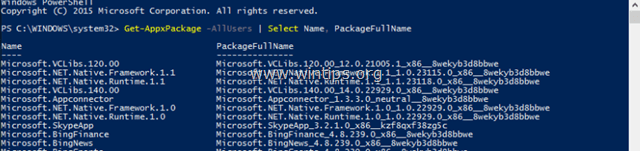
В этом уроке я покажу, как вы можете получить список всех установленных программ или приложений (с их полными имя установочного пакета) на вашем компьютере с Windows 10 или Windows 8.1 и 8 с помощью PowerShell. команды.
Как просмотреть все установленные программы, приложения или пакеты в Windows 10/8 / 8.1
Шаг 1. Откройте PowerShell с правами администратора.
1. В поле поиска Кортаны введите Powershell *
* Примечание: В Windows 8, 8.1: нажмите кнопку «Окна» + «S»клавиши, чтобы открыть окно поиска и ввести Powershell.

2. Щелкните правой кнопкой мыши на Windows PowerShell по результатам и выберите Запустить от имени администратора.

Шаг 2. Просмотр установленных программ, приложений и пакетов.
А. Как просмотреть все установленные программы в Windows 10.
Если вы хотите просмотреть список всех установленных приложений в Windows 10, воспользуйтесь одним из следующих способов:
- Метод 1. Список установленных программ с помощью WMIC.
- Способ 2. Просмотрите установленные программы с помощью команды «Get-WmiObject».
Метод 1. Список установленных программ с помощью команды «WMIC».
1. В PowerShell (администратор) введите следующую команду и нажмите Входить.
2. В приглашении «wmic: root cli>» введите:
- продукт получить название, версию, поставщика
— В качестве альтернативы, если вы хотите просмотреть установленные программы на компьютере домена, введите следующую команду:
- /node: Имя компьютера продукт получить название, версию, поставщика
*Примечание: где Имя компьютера = Имя компьютера. например: Если имя компьютера «Cougar», то команда будет такой:
- / node: продукт Cougar получить имя, версию, поставщика
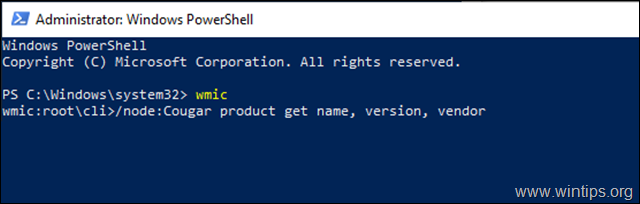
ПОДСКАЗКА: Чтобы скопировать вывод команды (список установленных программ) в другое приложение (например, в Блокнот), затем:
1. Щелкните в любом месте окна PowerShell и CTRL + А выбрать все.
2. Нажмите CTRL + C к копировать результаты в буфере обмена.
3. Откройте приложение, в которое хотите скопировать список программ, и нажмите CTRL + V наклеить их.
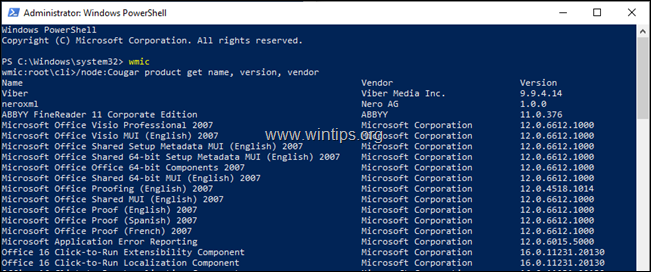
Способ 2. Просмотрите установленные программы с помощью команды Get-WmiObject.
В PowerShell (администратор) введите следующую команду и нажмите Входить:
- Get-WmiObject -Class Win32_Product
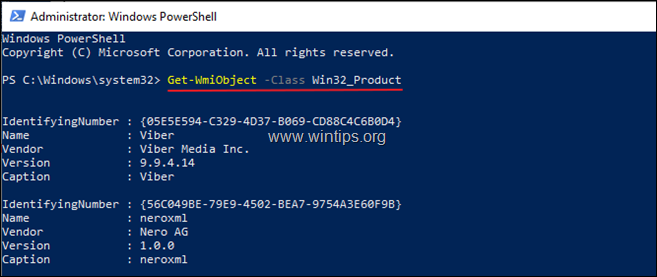
Б. Как просмотреть все установленные приложения и пакеты в Windows 10.
- Часть 1. Как просмотреть установленные приложения Windows 10 для всех пользователей.
- Часть 2. Как просмотреть установленные приложения Windows 10 для конкретного пользователя.
Часть 1. Как просмотреть установленные приложения и пакеты Windows 10 для всех пользователей.
А. Если вы хотите просмотреть простой список * установленных приложений Microsoft для всех пользователей на ПК с Windows 10 введите следующую команду в PowerShell (администратор):
- Get-AppxPackage -AllUsers | Выберите имя, PackageFullName
* Примечание: Результатом выполнения вышеуказанной команды будет список с двумя (2) столбцами (см. Снимок экрана ниже). В столбце «Имя» будет отображаться полное имя приложения Microsoft (Имя), а во втором столбце (PackageFullName) отображается полное имя пакета.
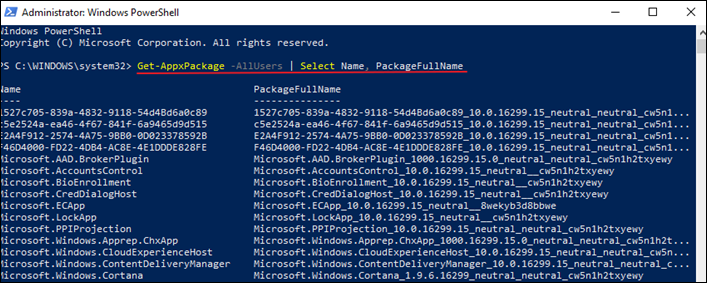
ПОДСКАЗКИ:
1. Если вы хотите скопировать и вставить Имя или PackageFullName в другое место (например, в команду PowerShell), просто дважды щелкните по нему, пока он не будет выделен, и используйте команды клавиатуры Ctrl + C и Ctrl + V для выполнения своей работы.
2. Если вы хотите скопировать полный список установленных приложений в другое приложение (например, в Блокнот), то:
1. Щелкните в любом месте окна PowerShell и CTRL + А выбрать все.
2. Нажмите CTRL + C к копировать результаты в буфере обмена.
3. Откройте приложение, в которое хотите скопировать список программ, и нажмите CTRL + V наклеить их.
Б. Если вы хотите просмотреть более подробный список * всех установленных приложений Microsoft для всех пользователей на ПК с Windows 10 введите следующую команду в PowerShell (администратор):
* Примечание: Результатом выполнения вышеуказанной команды будет более подробный отчет для всех установленных приложений (см. Снимок экрана-2), содержащий дополнительную информацию для каждого установленного пакета. (например, место установки пакета).
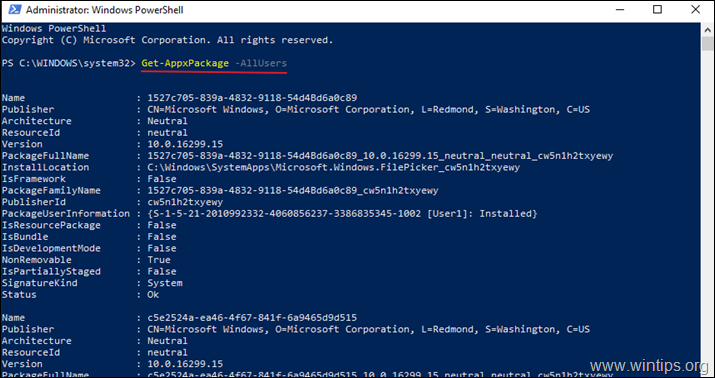
Часть 2. Как просмотреть установленные приложения и пакеты Windows 10 для одного пользователя.
А. Если вы хотите просмотреть простой список, содержащий все приложения Магазина Windows и установленные пакеты для конкретная учетная запись пользователя, введите следующую команду в PowerShell (Admin):
- Get-AppxPackage –Пользователь Имя пользователя | Выберите имя, PackageFullName
* Примечание: Где Имя пользователя — это имя учетной записи пользователя, которому вы хотите просматривать установленные приложения.
Б. Если вы хотите просмотреть более подробный список всех доступных пакетов Microsoft для конкретная учетная запись пользователявведите следующую команду:
- Get-AppxPackage –Пользователь Имя пользователя
* Примечание: Где Имя пользователя — это имя учетной записи пользователя, которому вы хотите просматривать установленные приложения.
Пример №1: Если вы хотите просмотреть все установленные приложения для пользователя «User1» на вашем персональном (локальном) компьютере, вам необходимо ввести эту команду в PowerShell (Admin):
- Get-AppxPackage –Пользователь Пользователь1 | Выберите имя, PackageFullName

Пример № 2: Если вы хотите просмотреть все установленные приложения на компьютере / пользователе домена, введите команду «Get-AppxPackage» в следующем формате: *
- Get-AppxPackage –Пользователь Имя домена Пользователь1 | Выберите имя, PackageFullName
* например, Если доменное имя — «WINTIPS», а пользователь домена — «User1», то команда должна быть следующей:
- Get-AppxPackage –Пользователь WINTIPS Пользователь1 | Выберите имя, PackageFullName
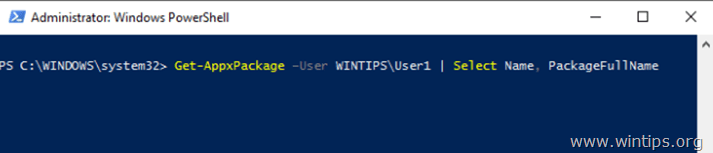
Вот и все!
Сообщите мне, помогло ли вам это руководство, оставив свой комментарий о своем опыте. Пожалуйста, поставьте лайк и поделитесь этим руководством, чтобы помочь другим.
«Это не сработало для меня. У меня есть приложения от Adobe и Autodesk, которых нет в этом списке. Я обнаружил, что этот подход сработал:
1 — Нажмите комбинацию клавиш Windows + R, чтобы открыть окно «Выполнить».
2 — Введите cmd в поле «Выполнить» и нажмите клавишу Enter.
3 — Введите wmic и нажмите клавишу Enter.
4 — Введите название продукта, версию и нажмите клавишу Enter. Теперь Windows сгенерирует список всех программ, которые в настоящее время установлены на вашем компьютере.
Теперь вы можете распечатать список установленных программ, если хотите. Вот как:
1 — Щелкните правой кнопкой мыши в любом месте окна и выберите Выбрать все.
2 — Нажмите комбинацию клавиш Ctrl + C, чтобы скопировать содержимое окна в буфер обмена.
3 — Откройте Блокнот и вставьте данные, которые вы скопировали в буфер обмена на предыдущем шаге, в новый документ (нажмите комбинацию клавиш Ctrl + V).
elect-Object: не может быть найден параметр, который соответствует имени параметра «AllUsers».
я копирую точную строку, что не так?
Источник: reviensmedia.com